常用的电脑操作系统快捷键(常用的电脑操作系统快捷键有哪些)
在移动办公普及的今天,各种移动办公设备层出不穷。但是依然无法撼动一台办公电脑的地位。为什么?相信不用说大家也都知道。办公追求的是高效,这就要求对使用的办公工具极其熟练。而且有一个词很能概括,“熟能生巧”。
而对于每一个使用电脑的用户而言,我们不是直接操作的电脑,我们是通过鼠标键盘⌨来控制的电脑(大部分时候都是,笔记本也是只是鼠标变成了触摸板)。
这也是使用电脑时会比移动设备更高效的原因,标准计算机键盘共104键,通过键盘上的每一个按键我们可以输入文字、复制图片、快速打开关闭文件等等。当你熟练地掌握了键盘的使用,可以盲打一篇文章时没想到还有能再提高速度的方法,那就是使用快捷键。
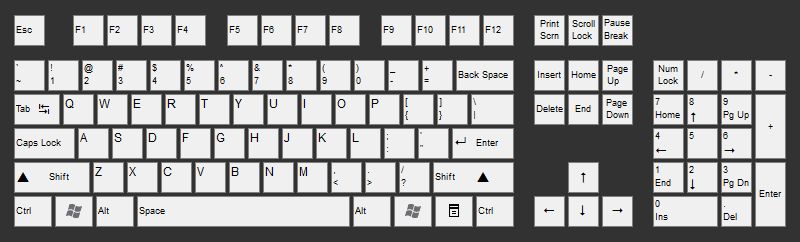
键盘图示
快捷键跟操作系统之间是密不可分的,接下来我们就来看下常用的Windows操作系统上有哪些快捷键。
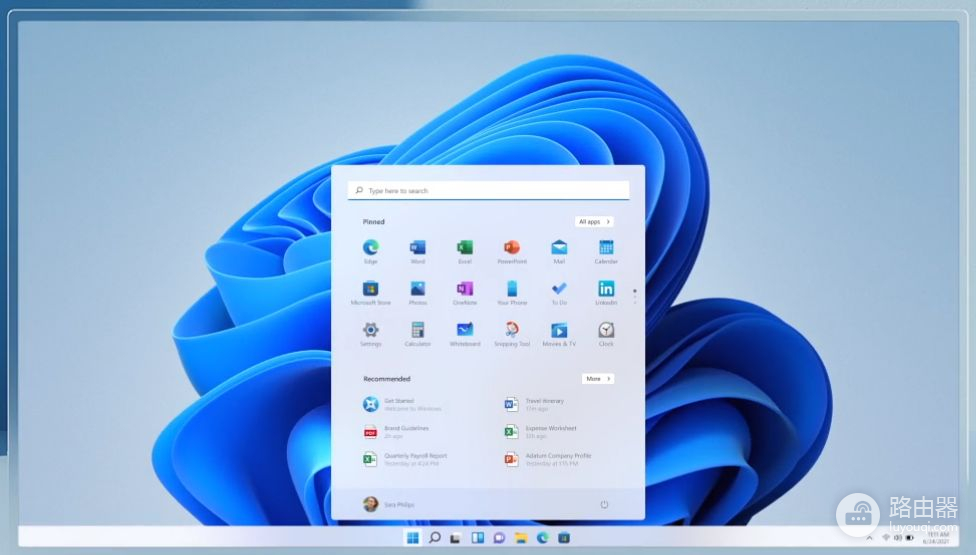
Windows 操作系统界面
快捷键分类
快捷键有很多种记肯定记不住更别说用了,但是使用它们,其实它们就像我们的生活习惯一样常用的永远就是那些,而且可以归归类。
系统类
操作系统本身自带的快捷控制系统程序,比如打开关闭程序,系统锁屏等。
文件处理类
字面意思,对所有跟文字相关的操作,复制粘贴,当然也可以是文件。
软件应用类
在打开或者使用了某一个软件,比如浏览器刷新页面。
详细快捷键讲解-系统类
先从系统类的快捷键说起,最常用的几个,快捷键那么多谁也记不住
Windows + L:锁屏
直接锁屏了 当你离开工位又不需要关机时,潇洒地离开
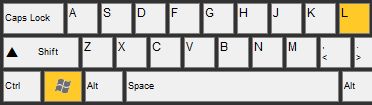
win + L 键
同时按下:Windows + L键
Windows + D:回到桌面
当你想到桌面上找东西,或者不想让别人看见你在看什么[灵光一闪] ,一般人都需要
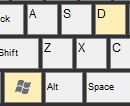
win + D 键
同时按下:Windows + D键
Windows + P:快速切换投影设备
可以在开会的时候用,快速找到投影的设备,让同事对你刮目相看
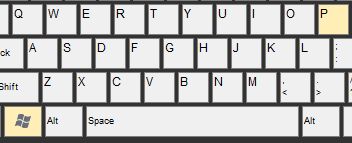
win + P 键
补充一点,Windows + P 系统弹出投影菜单后,再 按住Windows 建不放,点按P 选择投影设备

快速切换投影设备
同时按下:Windows键 + 字母P键
Windows + Tab:激活多任务视图
这个在你打开了很多软件的时候需要,比如你是个软件开发者是很方便
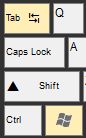
win + Tab 键
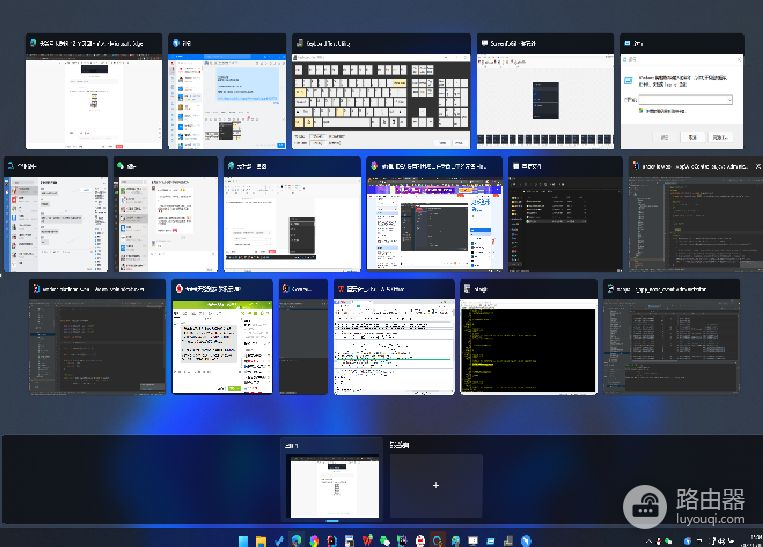
多任务视图
同时按下:Windows键 + Tab键
Windows + E:打开文件管理器
这个就方便了当你需要去我的电脑的某个磁盘找东西,相当于快速打开了我的电脑
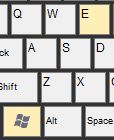
win + E 键
同时按下:Windows + E键
Windows + G:打开Xbox游戏录制工具栏
这个很炫酷相信一般用不上,但是你可以当作一个屏幕截图屏幕录制工具,不用导出找录屏软件了[机智]
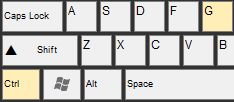
win+G键

Xbox游戏录制工具
同时按下:Windows + G键
Windows + R:运行
这个非常实用提高很多效率,可以快速访问磁盘比如快速打开D盘,或者快速打开应用程序比如直接在运行窗口输入notepad 打开记事本,或者直接允许windows系统命令 shutdown -s -t 0 [微笑]
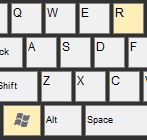
win+R
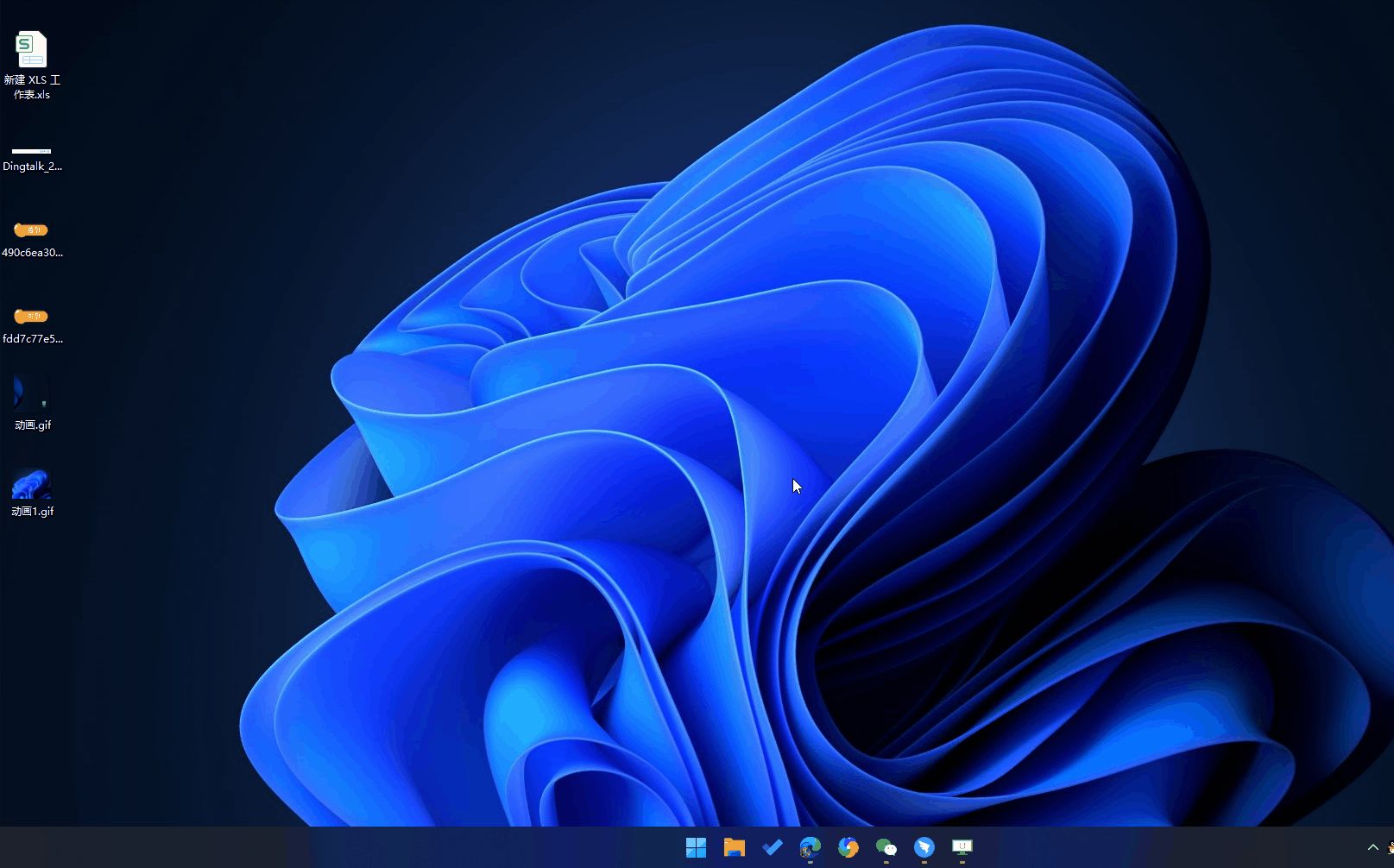
运行命令窗功能演示
同时按下:Windows + R键
ALT+Tab:切换任务会话
这个功能是 Windows+Tab 功能的升级版,可以通过按住 ALT建 + 点按 TAB 来切换任务会话
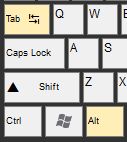
ALT+TAB键
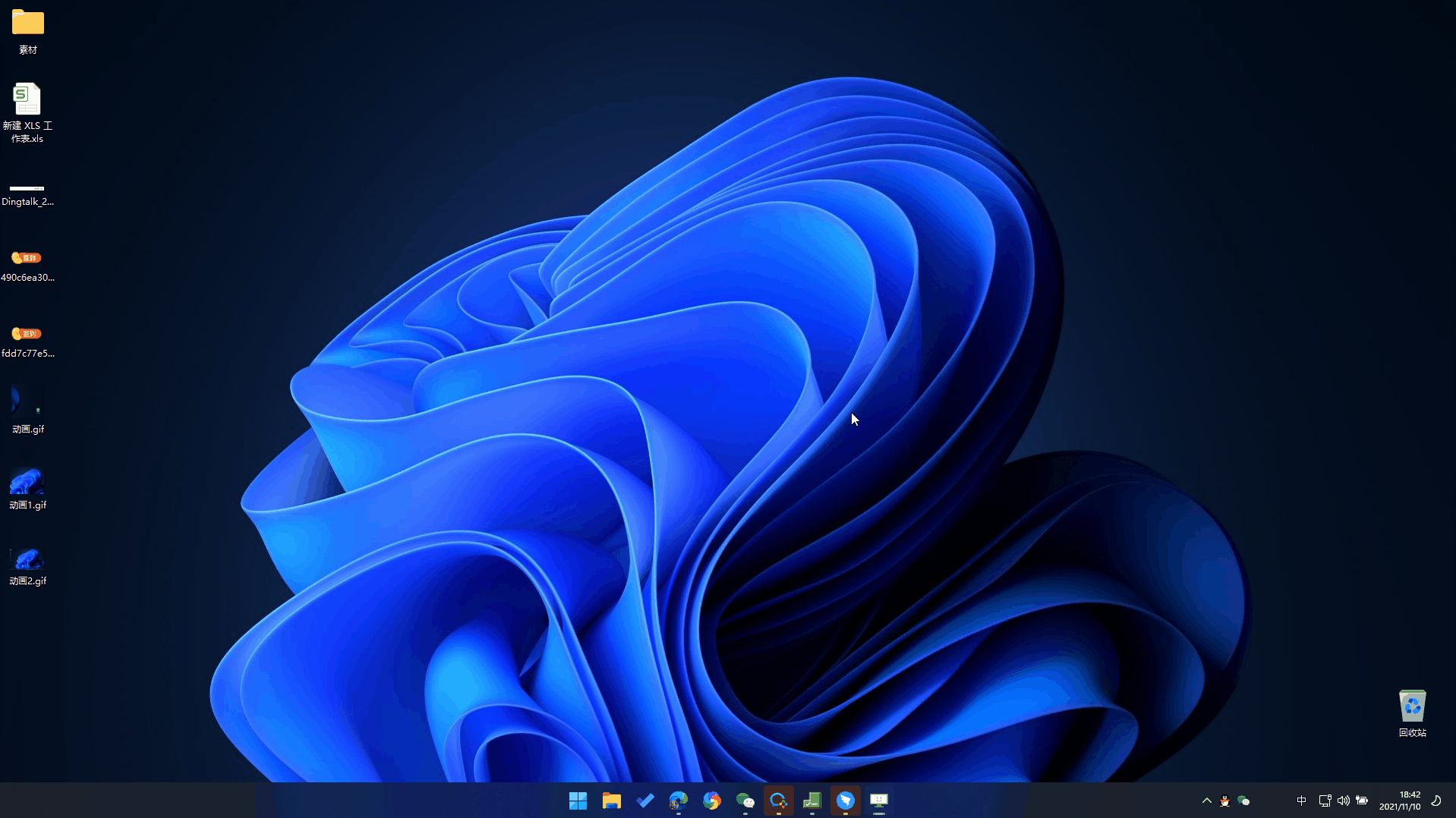
切换任务会话演示
同时按下:ALT + R键
Alt + F4:关闭当前窗口
这个真正做到了秒级关闭窗口,[机智]
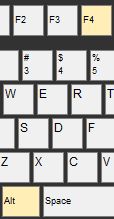
ALT+F4 键
同时按下:ALT + F4 键
下面的内容以文件操作为主讲下
详细快捷键讲解-文件处理类
Ctrl+C:复制功能
真香快捷键,没有人不用[憨笑]不必过多讲解
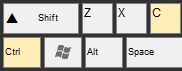
ctrl+C 键
同时按下:CTRL+ C 键
Ctrl+V:粘贴
真香➕1快捷键,有复制不能没有粘贴
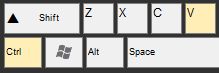
ctrl+v键
同时按下:CTRL+ V 键
Ctrl+X:剪切
这个也很人性,但是不好的地方是把原有的拿走了,仅限有编辑权限的操作,比如我的文本文件允许你编辑,只读的文件是不好使的。
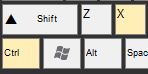
ctrl+x 键
同时按下:CTRL+ X 键
Ctrl+A:全选
全部选中,无论是文本文件里的内容,还是全选文件非常方便,所有的文字编辑软件都支持。
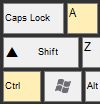
ctrl+a 键
同时按下:CTRL+ A 键
以上这些都是常用的文件操作方法,下面讲几个不常用但是很好用的,你用了之后保准会记下来。
Shift+Home/End:从光标的位置向头选中,或者向尾选中
文字编辑的最爱,不用拖动鼠标选择文本行,轻松快捷键操作
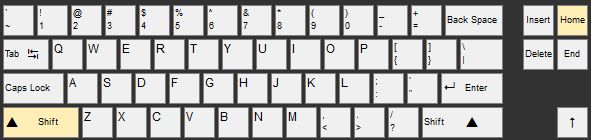
Shift+Home 键

Shift+End键
同时按下:Shift+Home 键 / Shift+End 键
Ctrl+←/→ :快速移动光标到下一个单词位置

ctrl+左方向建

ctrl+右方向键
同时按下:Ctrl+左方向 键 / Ctrl+右边方向 键
Shift+Ctrl+←/→ :快速移动光标到下一个单词位置进行选中

Shift+Ctrl+左方向键

Shift+Ctrl+右方向键
同时按下:Shift+Ctrl+左方向 键 / Shift+Ctrl+右边方向 键
这个比较难解释,概括讲就是按住Ctrl键的同时点按左右方向键↔,实现光标的快速移动,同时按住Shift 键可以实现选中单词的效果,可以看演示
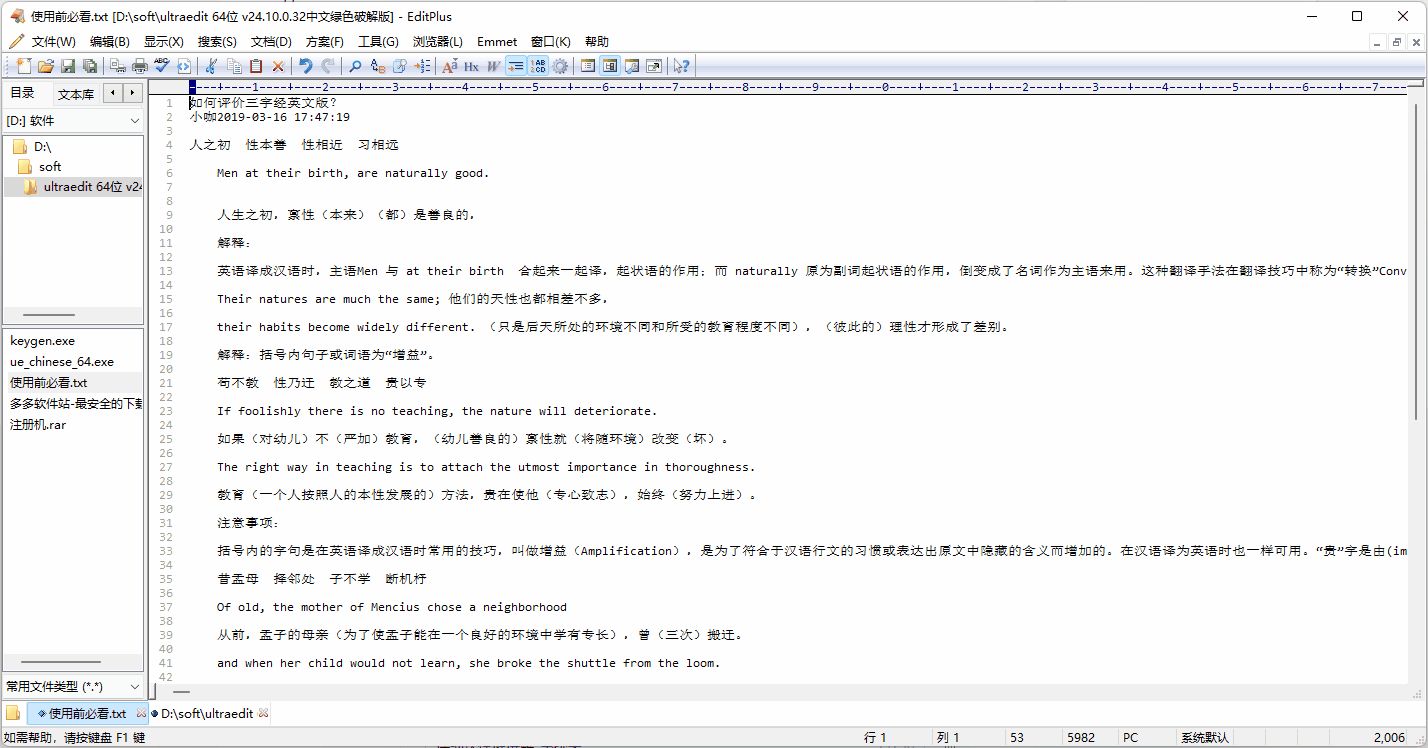
文字编辑操作演示
详细快捷键讲解-软件应用类
这个看软件而定,比较常用的浏览器举例
F5 :刷新当前页面
比如浏览器访问一个网站半天刷不出来,这时候你可以按下F5刷新下,或者继续等待
Ctrl+F5 :强制刷新
看上去和普通的浏览器刷新没有什么区别,开发人员可能知道。简单讲就是如果你只是F5浏览器会使用它们上一次保存的缓存资源,对用户而言看到的可能不是最新的内容。[憨笑]知道就好我相信一般你也不会用。
Ctrl+Shift+Del :删除浏览器缓存
这个就知道就好
总结
快捷键的知识就到此为止了,相信你们都有自己熟悉的快捷键操作,希望看完这篇文章对大家有所帮助,无用的知识又增加了,也可能会帮助到你[憨笑]
觉得文章不错,记得关注












